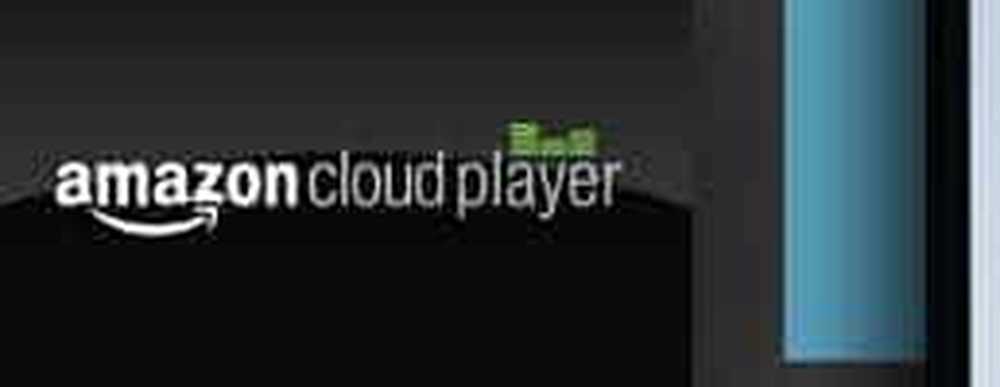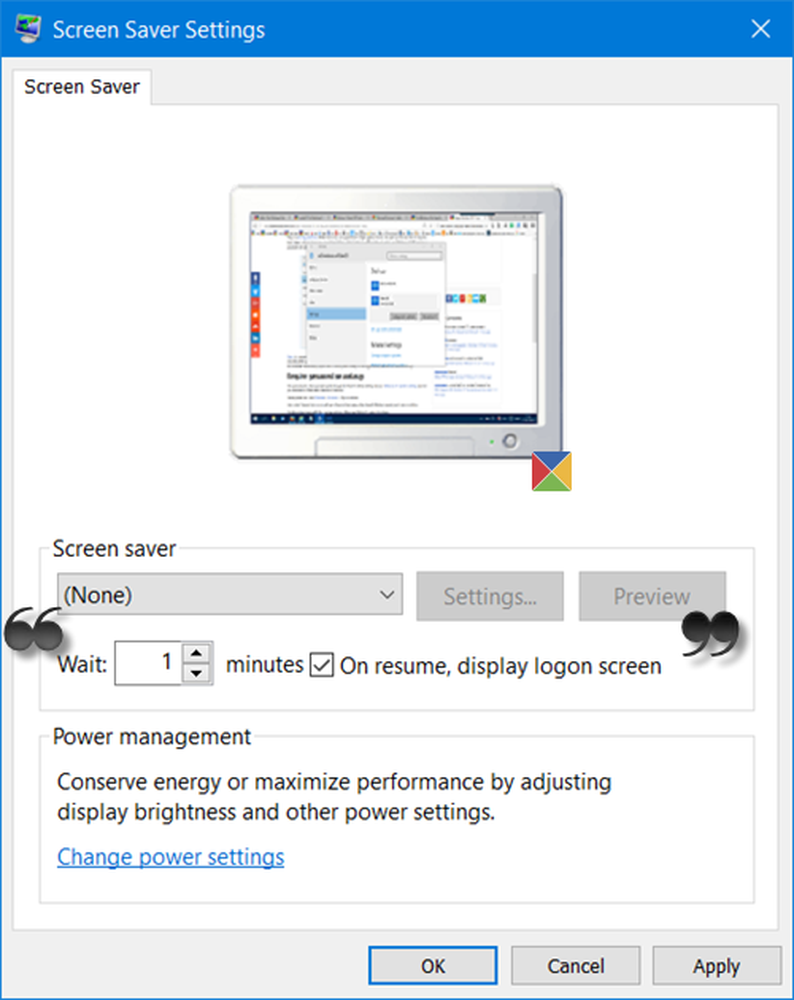Slik låser du apper og funksjoner i Android med App Lock

Du må installere App Lock fra Play Store. Det er gratis.
Når du åpner appen, spør du om en PIN-kode med en gang. Skriv inn minst fire tall og trykk på OK.
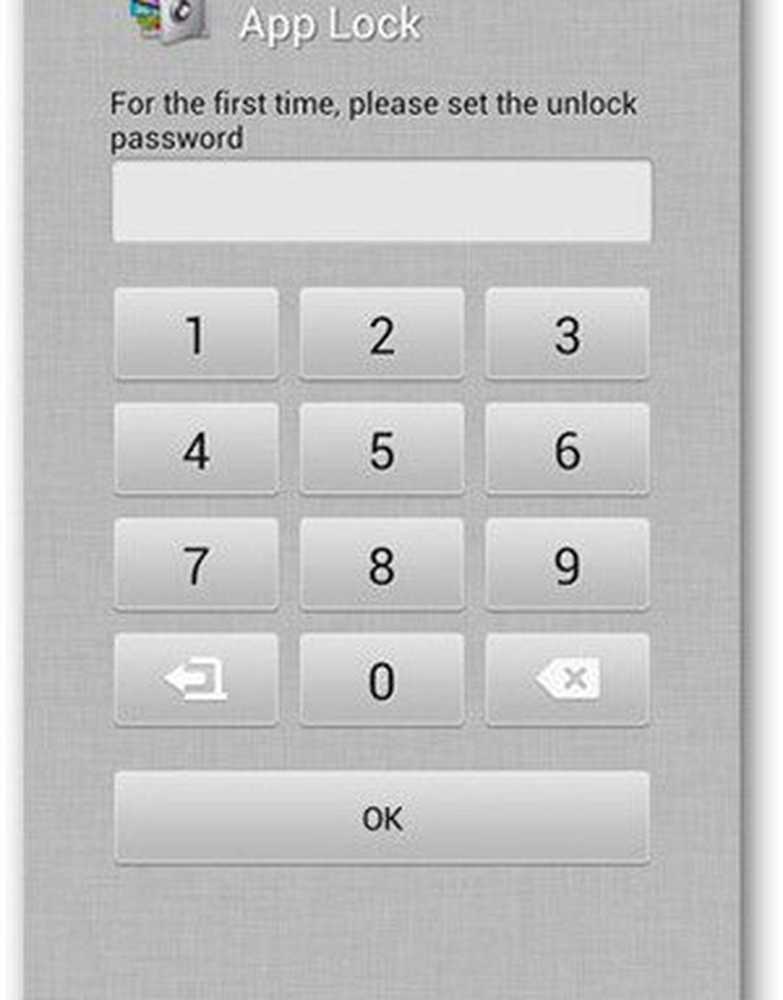
På neste skjerm blir du bedt om et sikkerhetsspørsmål, svar og hint. Skriv inn et spørsmål som du er sikker på å huske svaret på. Dette vil bli bedt om du glemmer koden din.
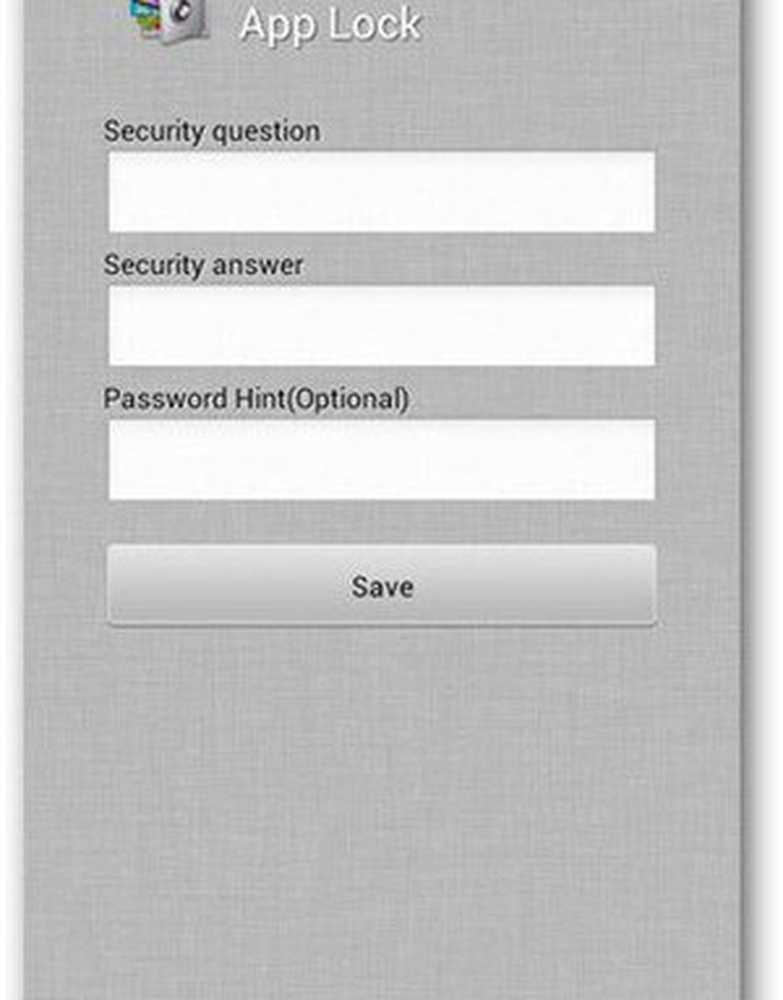
Du vil nå se en liste over alle installerte apper på enheten din. Trykk på veksleknappene på høyre side av appen du vil låse.
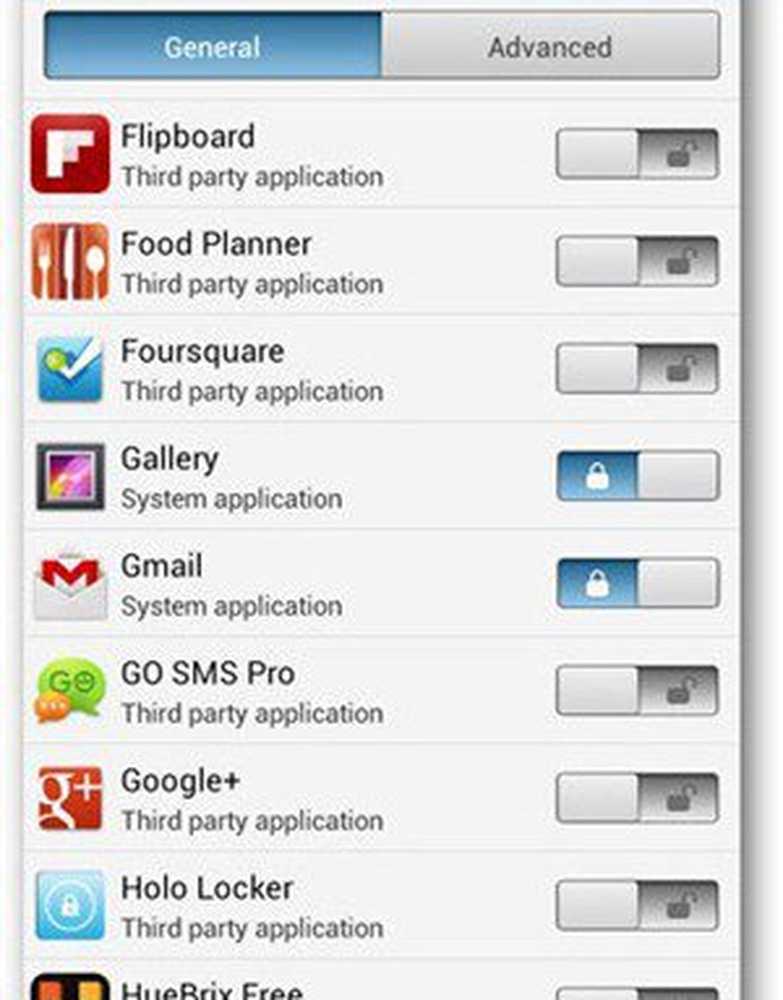
Hvis du vil ha flere funksjoner låst, trykker du på Avansert øverst på skjermen. Dette viser deg generelle telefonfunksjoner som å installere og avinstallere apps i Google Play og svare på telefonsamtaler.
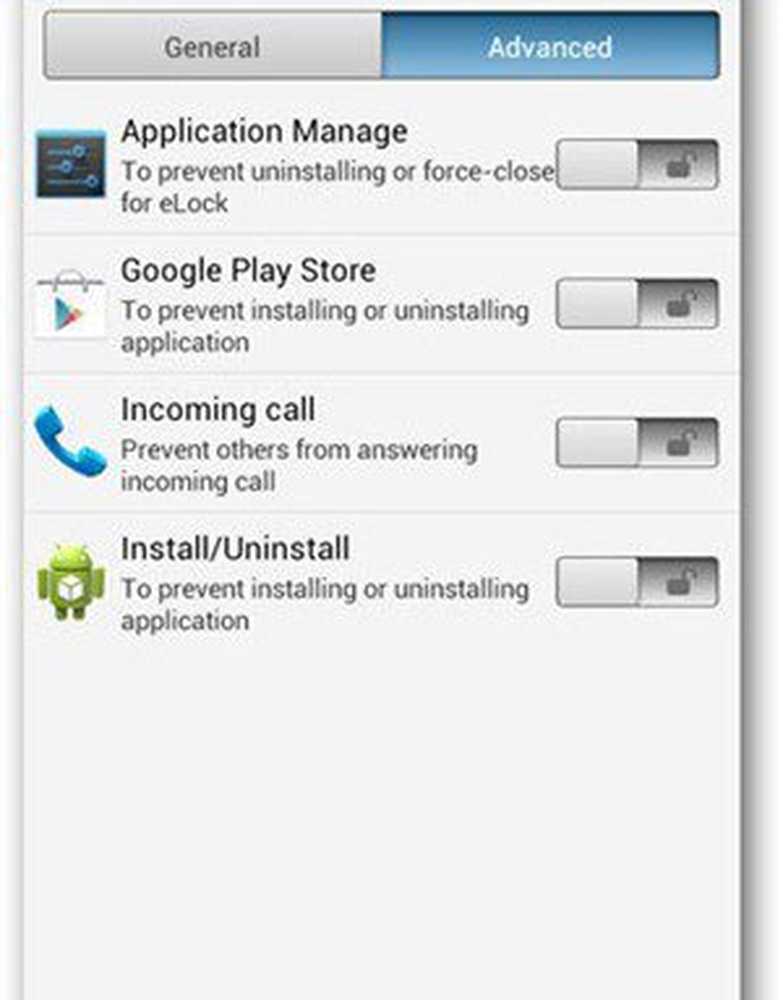
Hvis du vil endre låsingstypen, trykker du på Lås opp innstilling fra menylinjen nederst. På neste skjerm trykker du på Mønsterlås.
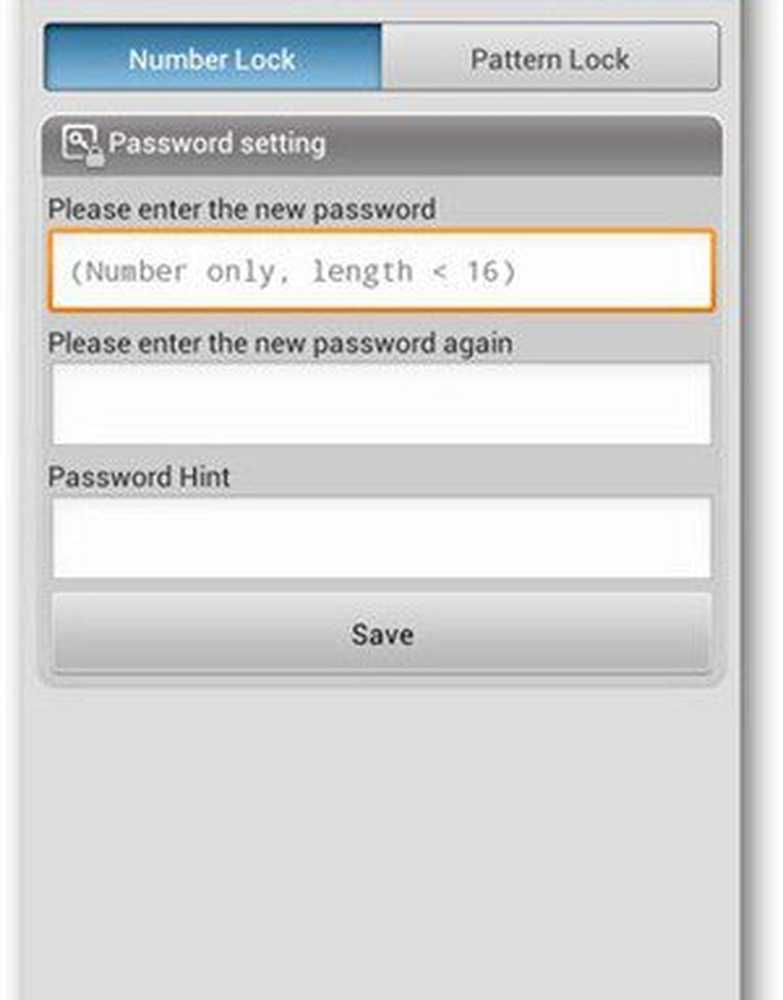
Skriv inn mønsteret du vil angi på de neste to skjermbildene.
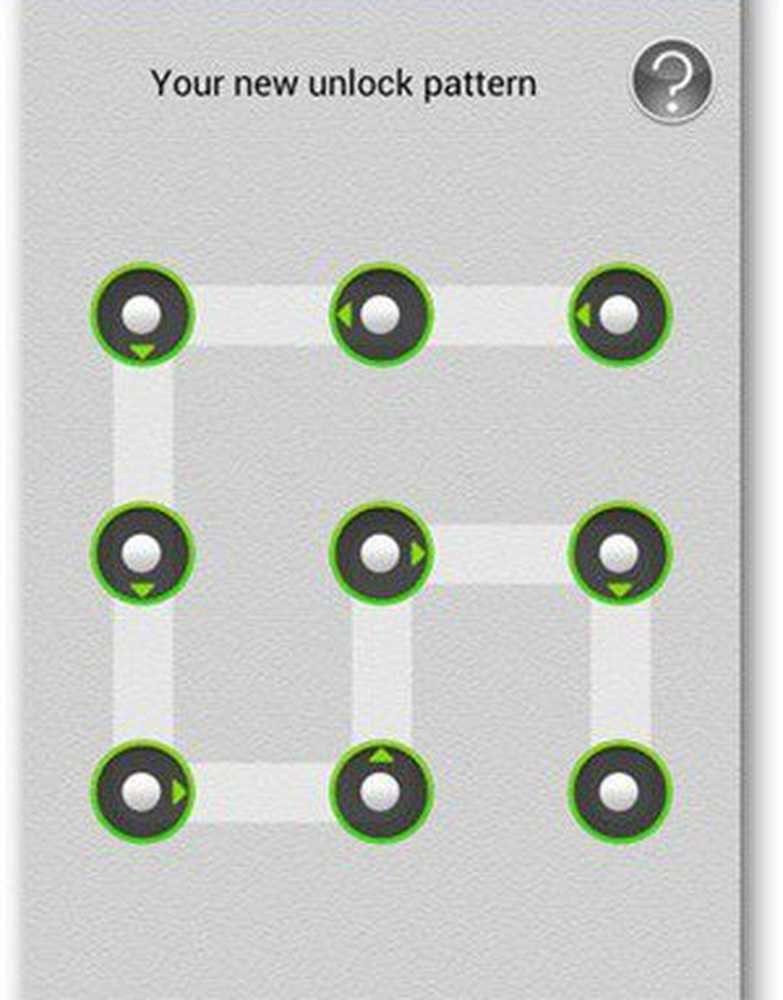
Når du er ferdig, kan du legge til flere alternativer for låsinnstillingene. Å lage et mønster synlig etterlater spor når du beveger fingeren for å danne mønsteret, slik at du kan fjerne merket for dette alternativet hvis du ikke vil at det skal skje.
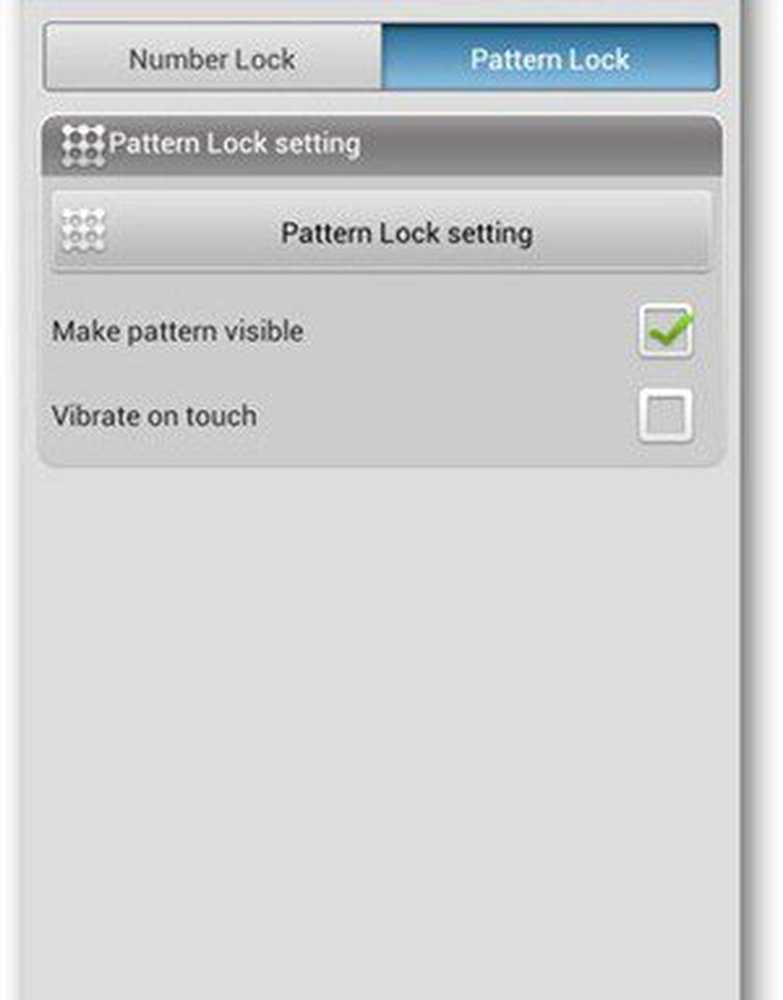
Trykk på Back-tasten for å avslutte og prøv å åpne en låst app. Du får en lignende spørsmål som den nedenfor. Skriv inn PIN-koden eller mønsteret ditt for å begynne å bruke appen.
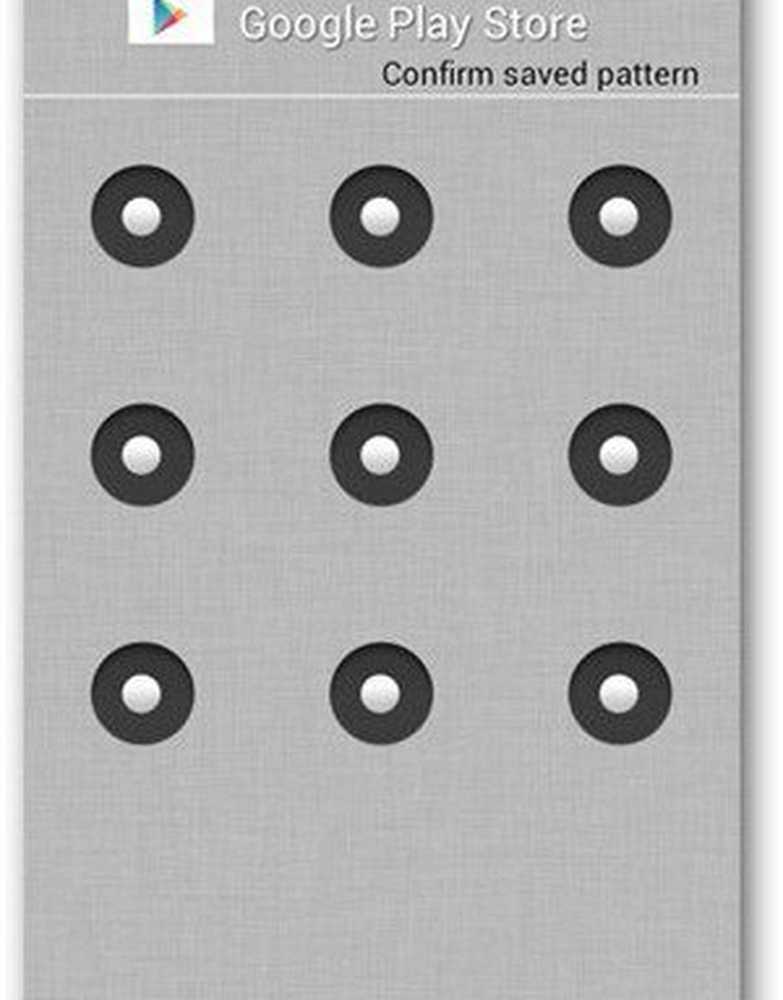
Gratulerer! Nå kan du få mer privatliv mens du fortsatt viser av Android-enheten din. Husk at denne appen låser hele appen, og kan ikke angis for bestemte filer eller mapper.